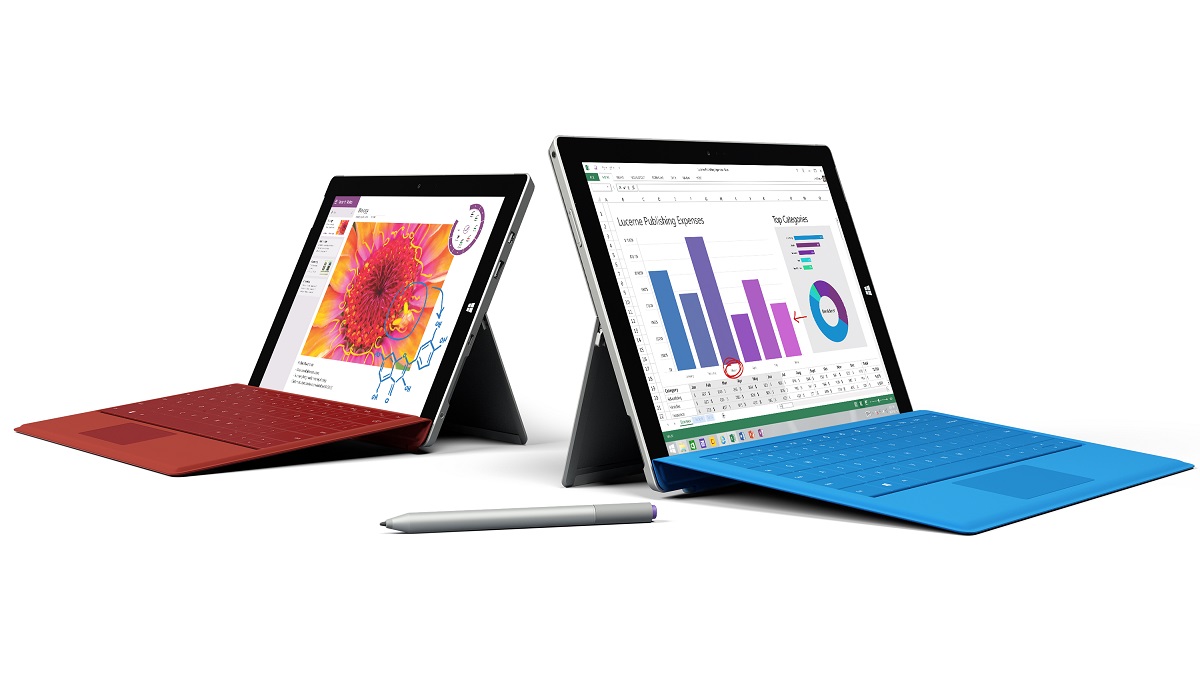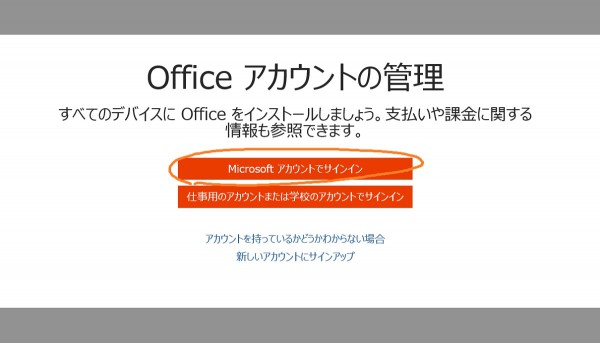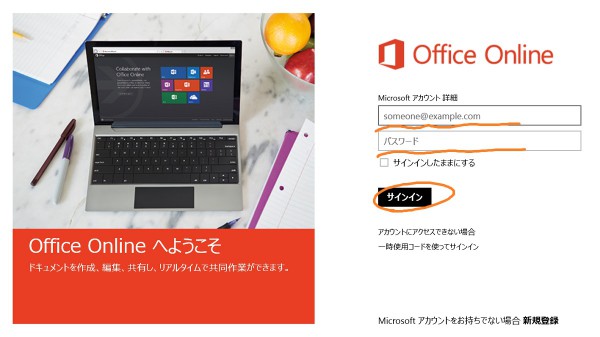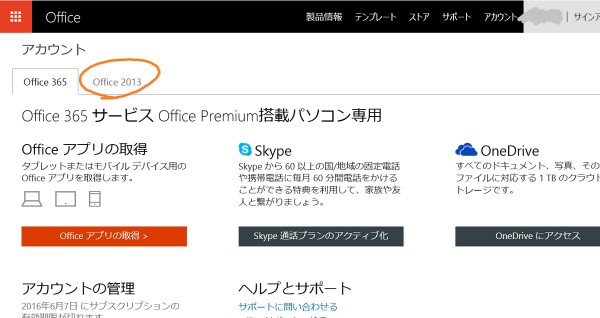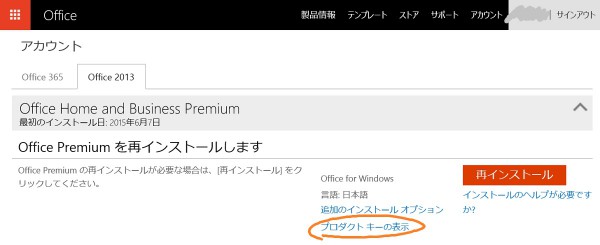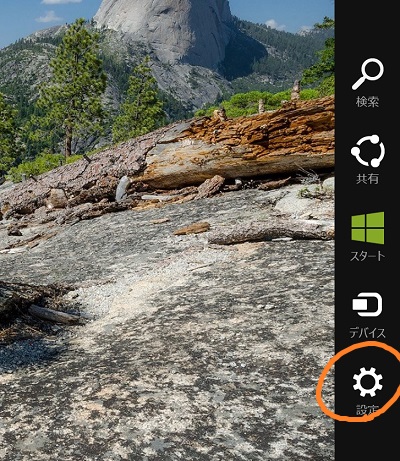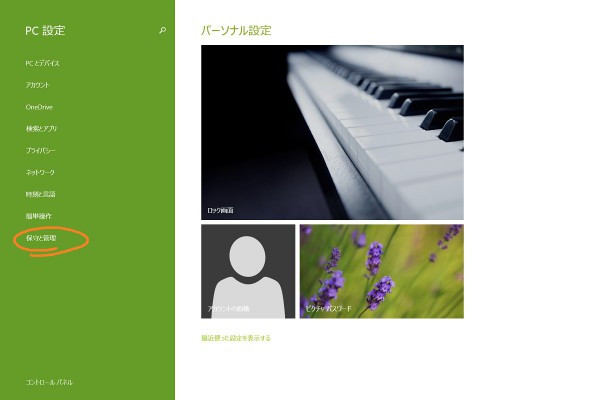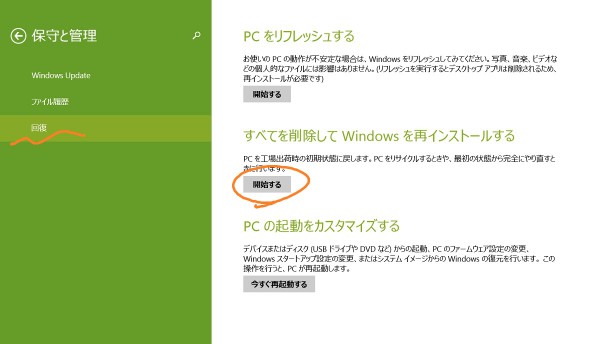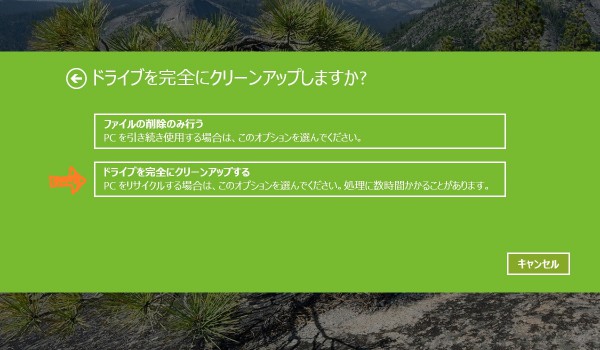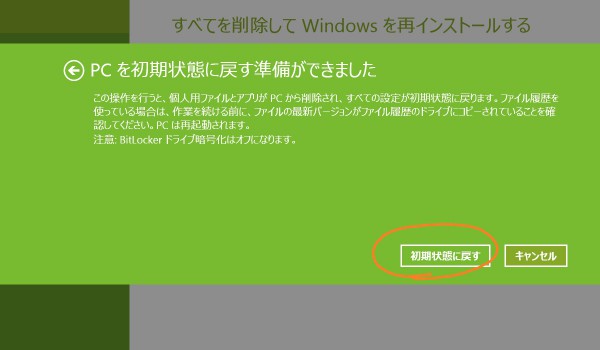Surface 3が発売されて1ヶ月が経とうとしています。
レビューもおおかた出揃ってそろそろProからSurface 3に乗り換えようという方や、1ヶ月使ったけど自分には合わなかったから手放そうという方もいるかもしれません。
この記事ではSurface Pro 3とSurface 3を手放す前にやっておくべきことをまとめます。
Surfaceを手放す前にやっておくべきこと
Surfaceを手放す前に必ずやっておくべきことは次の2つです。
- Officeの再インストール用プロダクトキーを確認する
Surface Pro 3、Surface 3にはMicrosoft Office 2013 Home & Business Premiumのライセンスが付属しています。このライセンスはSurface本体に紐付けられているものなので、Surface以外のPCで使うことはできません。
次のユーザーがOfficeをセットアップできるように、再インストール用のプロダクトキーを確認しておきます。 -
すべてのデータを削除してSurfaceを初期状態に戻す
次のユーザーに気持よく使ってもらうためと、自分が保存したデータを漏洩させないために、Surfaceのすべてのデータを削除してまっさらな状態に戻します。
それでは、それぞれの手順を確認していきます。
Officeの再インストール用プロダクトキーを確認する手順
まず、Officeの再インストール用プロダクトキーを確認する手順を図解します。
Officeのプロダクトキー確認の手順が変わりました。
こちらの記事の方法で確認してください。
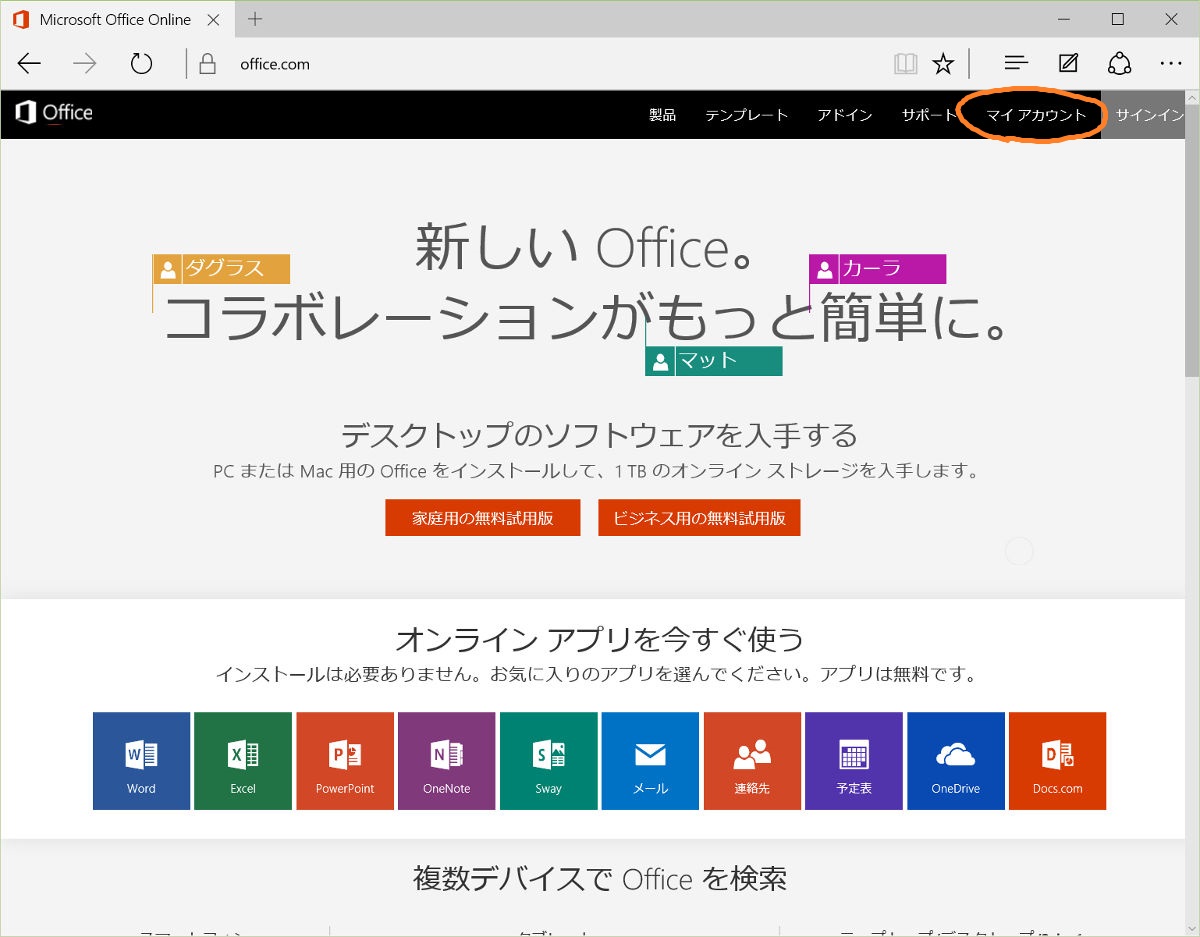
Surfaceに付属していた冊子の初回インストール用プロダクトキーを使っていない場合はこの手順を行う必要はありません。
- OfficeがインストールされているSurfaceから操作します
-
Office Onlineのサイトにアクセスして「アカウント」をタップします
Microsoft Office Online
https://office.live.com/
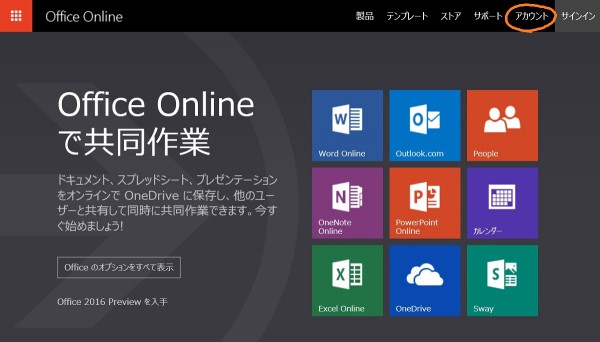
プロダクトキーが表示されるので間違えないように慎重にメモしましょう。
スクリーンショットを撮っておくと安心です。
https://kiritsume.com/how-to-take-screen-snapshot-on-surface-effectively/
すべてのデータを削除してSurfaceを初期状態に戻す手順
次に、Surfaceを初期状態に戻す手順を図解します。
- Windowsを起動しておきます
-
「PC設定の変更」をタップします
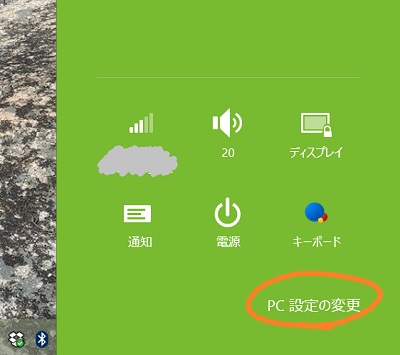
すべてのユーザーデータが削除され、Windowsが再インストールされ、Surfaceが初期状態に戻ります。
その他、気に留めておくべきこと
その他、Surfaceを手放す前に気に留めておくことをピックアップしておきます。
忘れ物に注意
本体にセットしたMicro SDカードやnano SIMカードを忘れずに取り外しましょう。
SIMはキャリアに連絡してストップすれば済みますが、Micro SDカードのデータは上記の初期化では削除されませんので、情報漏えいのリスクがあります。
Office 365の権利は譲渡できない
SurfaceにはOffice 2013 Home & Business PremiumとともにOffice 365の1年分のライセンスも付属しますが、Office 365のライセンスは一度アクティベートしてしまうとその人のMicrosoftアカウントに紐付けされ、紐付けは解除・変更できないため、他の人に譲渡することができません。
Surfaceの譲渡先にはこのことをちゃんと伝えておきましょう。
(Microsoftアカウントごと渡してしまうという手はあるかもしれませんが、明確に規約違反なのでやめておきましょうね)
まとめ
以上、Surfaceを譲渡する前にやっておくべきことを手順とともにまとめました。
PCを譲渡するときに特に心配なのは意図しない情報漏えいです。
初期化の手順を確実に実施してスッキリ憂いなく新しいPCに乗り換えましょう。